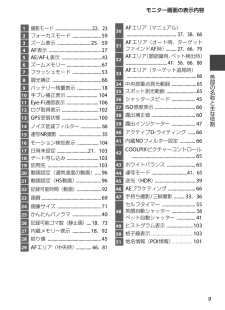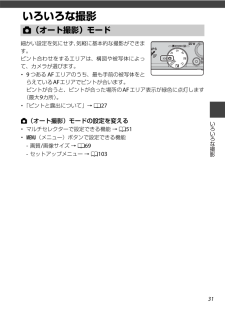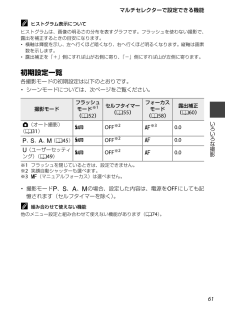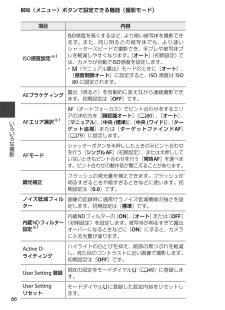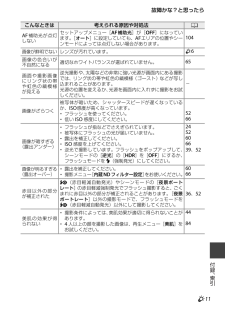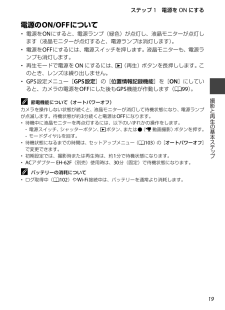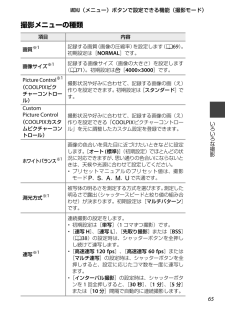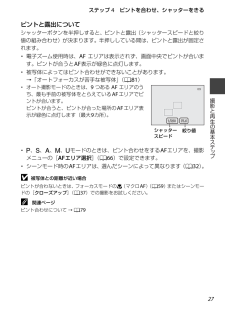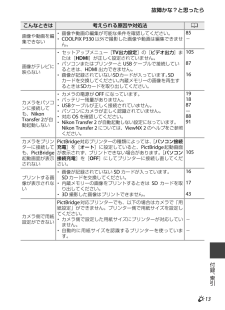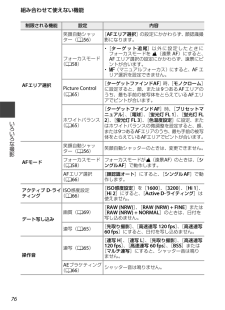Q&A
取扱説明書・マニュアル (文書検索対応分のみ)
"オート" 一致するキーワードは見つかりませんでした。
"オート"10 - 20 件目を表示
9モニター画面の表示内容各部の名称と主な役割1 撮影モード ..................................22 、232フォーカスモード ........................593ズーム表示 ............................25 、594 AF 表示 ............................................275 AE/AF-L 表示 .................................. 436ズームメモリー .............................677フラッシュモード ........................538調光補正 .........................................669バッテリー残量表示 ....................1810手ブレ補正表示 .......................... 10411 Eye-Fi 通信表示 ...........................10612ログ取得表...
31いろいろな撮影いろいろな撮影A(オート撮影)モード細かい設定を気にせず、気軽に基本的な撮影ができます。ピント合わせをするエリアは、構図や被写体によって、カメラが選びます。・9つある AF エリアのうち、最も手前の被写体をとらえているAF エリアでピントが合います。ピントが合うと、ピントが合った場所のAF エリア表示が緑色に点灯します(最大9カ所)。・「ピントと露出について」→ A 27A(オート撮影)モードの設定を変える・マルチセレクターで設定できる機能 → A 51・d(メニュー)ボタンで設定できる機能-画質 /画像サイズ → A 69-セットアップメニュー → A 103
61マルチセレクターで設定できる機能いろいろな撮影C ヒストグラム表示についてヒストグラムは、画像の明るさの分布を表すグラフです。フラッシュを使わない撮影で、露出を補正するときの目安になります。・横軸は輝度を示し、左へ行くほど暗くなり、右へ行くほど明るくなります。縦軸は画素数を示します。・露出補正を「+」側にすれば山が右側に寄り、「-」側にすれば山が左側に寄ります。初期設定一覧各撮影モードの初期設定は以下のとおりです。・シーンモードについては、次ページをご覧ください。※1 フラッシュを閉じているときは、設定できません。※2 笑顔自動シャッターも選べます。※3 E(マニュアルフォーカス)は選べません。・撮影モードA、B、C、Dの場合、設定した内容は、電源を OFF にしても記憶されます(セルフタイマーを除く)。C 組み合わせて使えない機能他のメニュー設定と組み合わせて使えない機能があります(A74 )。撮影モードフラッシュモード※1(A 52 )セルフタイマー(A55 )フォーカスモード(A58 )露出補正(A60 )A(オート撮影)(A31 )UOFF※2A※30.0A、B、C、D(A 45 )UOFF※2A...
66d(メニュー)ボタンで設定できる機能(撮影モード)いろいろな撮影ISO 感度設定※1ISO 感度を高くするほど、より暗い被写体を撮影できます。また、同じ明るさの被写体でも、より速いシャッタースピードで撮影でき、手ブレや被写体ブレを軽減しやすくなります。[オート](初期設定)では、カメラが自動でISO 感度を設定します。・D(マニュアル露出)モードのときに[オート]、[感度制限オート]に設定すると、ISO 感度は ISO80に固定されます。AE ブラケティング露出(明るさ)を自動的に変えながら連続撮影できます。初期設定は[OFF ]です。AF エリア選択※1AF (オートフォーカス)でピント合わせをするエリアの決め方を[顔認識オート](A80 )、[オート]、[マニュアル]、[中央 (標準 )]、[中央 (ワイド )]、[ターゲット追尾]または[ターゲットファインドAF ](A79 )に設定します。AF モードシャッターボタンを半押ししたときのみピント合わせを行う[シングルAF ](初期設定)、または半押ししていないときもピント合わせを行う[常時AF ]を選べます。ピント合わせの動作音が聞こえることがあり...
F11故障かな?と思ったら付録 索引AF 補助光が点灯しないセットアップメニュー[AF 補助光]が[ OFF ]になっています。[オート]に設定していても、AF エリアの位置やシーンモードによっては点灯しない場合があります。104画像が鮮明でない レンズが汚れています。F6画像の色合いが不自然になる適切なホワイトバランスが選ばれていません。65画面や撮影画像にリング状の帯や虹色の縞模様が見える逆光撮影や、太陽などの非常に強い光源が画面内にある撮影では、リング状の帯や虹色の縞模様(ゴースト)などが写し込まれることがあります。光源の位置を変えるか、光源を画面内に入れずに撮影をお試しください。-画像がざらつく被写体が暗いため、シャッタースピードが遅くなっているか、ISO 感度が高くなっています。・フラッシュを使ってください。・低いISO 感度にしてください。5266画像が暗すぎる(露出アンダー)・フラッシュが指などでさえぎられています。・被写体にフラッシュの光が届いていません。・露出を補正してください。・ISO 感度を上げてください。・逆光で撮影しています。フラッシュをポップアップして、シーンモードの[逆光]の[...
19ステップ 1 電源を ON にする撮影と再生の基本ステ プ電源の ON/OFF について・電源を ON にすると、電源ランプ(緑色)が点灯し、液晶モニターが点灯します(液晶モニターが点灯すると、電源ランプは消灯します)。・電源をOFF にするには、電源スイッチを押します。液晶モニターも、電源ランプも消灯します。・再生モードで電源を ON にするには、c(再生)ボタンを長押しします。このとき、レンズは繰り出しません。・GPS 設定メニュー[ GPS 設定]の[位置情報記録機能]を[ ON ]にしていると、カメラの電源をOFF にした後も GPS 機能が作動します(A 99 )。C 節電機能について(オートパワーオフ)カメラを操作しない状態が続くと、液晶モニターが消灯して待機状態になり、電源ランプが点滅します。待機状態が約3分続くと電源は OFF になります。・待機中に液晶モニターを再点灯するには、以下のいずれかの操作をします。-電源スイッチ、シャッターボタン、cボタン、またはb(e 動画撮影)ボタンを押す。-モードダイヤルを回す。・待機状態になるまでの時間は、セットアップメニュー(A103 )の[オート...
65d(メニュー)ボタンで設定できる機能(撮影モード)いろいろな撮影撮影メニューの種類項目 内容画質※1記録する画質(画像の圧縮率)を設定します(A 69 )。初期設定は[NORMAL ]です。画像サイズ※1記録する画像サイズ(画像の大きさ)を設定します(A71 )。初期設定はF[ 4000×3000 ]です。Picture Control※1(COOLPIX ピクチャーコントロール)撮影状況や好みに合わせて、記録する画像の画(え)作りを設定できます。初期設定は[スタンダード]です。Custom Picture Control(COOLPIX カスタムピクチャーコントロール)撮影状況や好みに合わせて、記録する画像の画(え)作りを設定できる「COOLPIX ピクチャーコントロール」を元に調整したカスタム設定を登録できます。ホワイトバランス※1画像の色合いを見た目に近づけたいときなどに設定します。[オート (標準 )](初期設定)でほとんどの状況に対応できますが、思い通りの色合いにならないときは、天候や光源に合わせて設定してください。・プリセットマニュアルのプリセット値は、撮影モードA、B、C、D、iで共通です。...
27ステップ 4 ピントを合わせ、シャッターをきる撮影と再生の基本ステ プピントと露出についてシャッターボタンを半押しすると、ピントと露出(シャッタースピードと絞り値の組み合わせ)が決まります。半押ししている間は、ピントと露出が固定されます。・電子ズーム使用時は、AF エリアは表示されず、画面中央でピントが合います。ピントが合うとAF 表示が緑色に点灯します。・被写体によってはピント合わせができないことがあります。→「オートフォーカスが苦手な被写体」(A81 )・オート撮影モードのときは、 9つある AF エリアのうち、最も手前の被写体をとらえているAF エリアでピントが合います。ピントが合うと、ピントが合った場所のAF エリア表示が緑色に点灯します(最大9カ所)。・A、B、C、D、iモードのときは、ピント合わせをする AF エリアを、撮影メニューの[AF エリア選択](A 66 )で設定できます。・シーンモード時のAF エリアは、選んだシーンによって異なります(A 32 )。B 被写体との距離が近い場合ピントが合わないときは、フォーカスモードのp(マクロAF )(A 59 )またはシーンモードの[クローズア...
F13故障かな?と思ったら付録 索引画像や動画を編集できない・画像や動画の編集が可能な条件を確認してください。・COOLPIX P330 以外で撮影した画像や動画は編集できません。85-画像がテレビに映らない・セットアップメニュー[TV 出力設定]の[ビデオ出力]または[HDMI ]が正しく設定されていません。・パソコンまたはプリンターとUSB ケーブルで接続しているときは、HDMI 出力できません。・画像が記録されていないSD カードが入っています。 SDカードを交換してください。内蔵メモリーの画像を再生するときはSD カードを取り出してください。1058716カメラをパソコンに接続しても、Nikon Transfer 2が自動起動しない・カメラの電源がOFF になっています。・バッテリー残量がありません。・USB ケーブルが正しく接続されていません。・パソコンにカメラが正しく認識されていません。・対応OS を確認してください。・Nikon Transfer 2 が自動起動しない設定になっています。Nikon Transfer 2 については、 ViewNX 2 のヘルプをご参照ください。191887ー...
76組み合わせて使えない機能いろいろな撮影AF エリア選択笑顔自動シャッター(A56 )[AF エリア選択]の設定にかかわらず、顔認識撮影になります。フォーカスモード(A58 )・[ターゲット追尾]以外に設定したときにフォーカスモードをB(遠景AF )にすると、AF エリア選択の設定にかかわらず、遠景にピントが合います。・E(マニュアルフォーカス)にすると、AF エリア選択を設定できません。Picture Control(A 65 )[ターゲットファインドAF ]時、[モノクローム]に設定すると、顔、または9つある AF エリアのうち、最も手前の被写体をとらえているAF エリアでピントが合います。ホワイトバランス(A65 )[ターゲットファインドAF ]時、[プリセットマニュアル]、[電球]、[蛍光灯 FL 1 ]、[蛍光灯 FL2]、[蛍光灯 FL 3 ]、[色温度設定]に設定、またはホワイトバランスの微調整を設定すると、顔、または9つある AF エリアのうち、最も手前の被写体をとらえているAF エリアでピントが合います。AF モード笑顔自動シャッター(A56 )笑顔自動シャッターのときは、変更できませ...